在Excel中制作 动态 图表有很多方法,最常用的有2种 :
公式+控件法
数据透视表(图)法
昨天兰色异想天开的试了试,竟然发现有一个超简单、好用的方法:
表格法
表格...法? 这算.....什么方法? 你一定会一头雾水。先跟兰色一起做吧。
源数据: 各城市全年销量统计表
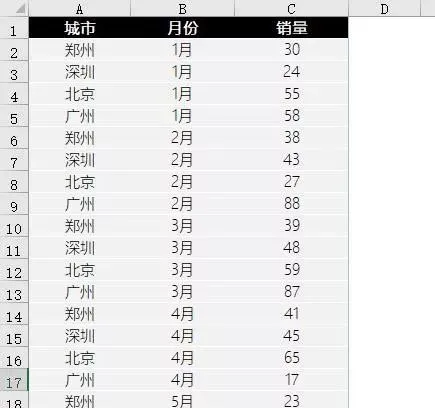
制作步骤
:
1、全选该表格,按
Alt
+
F1
(插入图表快捷键)
插入图表。
图表上右键 - 设置图表区格式 - 设置位置固定
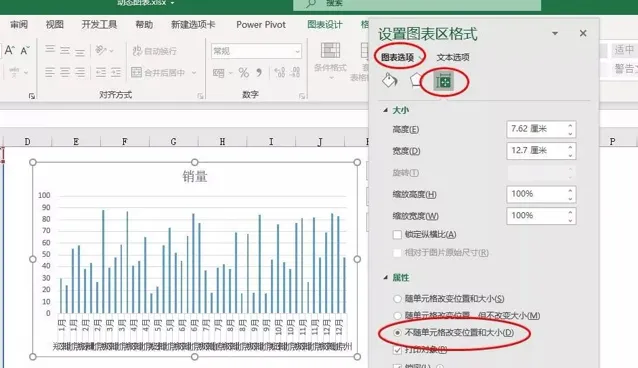
2、选取表格,按
Ctrl
+
T
(插入 - 表格 快捷键)创建表格模式。
3、表设计 - 插入
切片器
- 选取城市
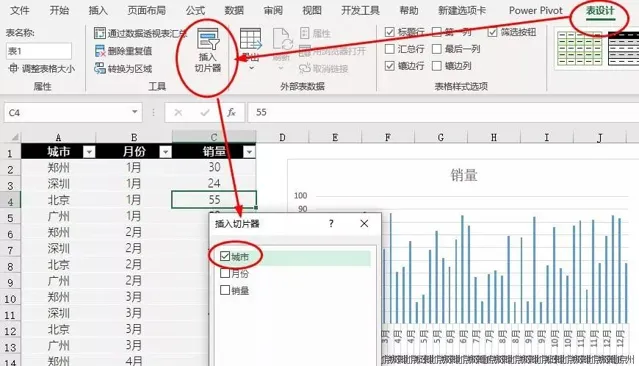
动态图表制作完成!
看一下效果吧
你还可以在切片器插入 月份 选项,配合城市可以生成更多对比图表。
(可能有同学会问切片器中的月份怎么按1~12月排序。答案是用自定义序列,以前分享过这里不再详述)
兰色说 : 切片器不只是数据透视表专享,表格也可以使用它,所以用它来做动态图表,就再简单不过了。
兰色根据多年经验,录制了一全套适合新手和初中级阶段用户学习的Excel教程。包括 Excel表格88个函数用法、119个使用技巧、透视表从入门到精通50集、图表从入门到精通185集 。( 绿卡会员 有效期内 免费 )详情点击下方链接










